이번 포스팅에서는 Active Directory (AD)의 개념을 간단히 정리하고, Windows Server에 AD를 설치한 후, 도메인 컨트롤러로 구성하는 실습 과정이다. AD는 기업이나 기관에서 필수적으로 사용되는 요소이며, 사용자 계정과 컴퓨터, resource, 정책 등을 중앙 집중형으로 관리할 수 있게 도와준다.
※ 이번 실습은 Windows Server 2022 환경에서 진행되었으며, 가상 머신 (VMware)을 통해 설정을 테스트하였다.
1. Active Directory란?
Active Directory는 Microsoft Windows Server에서 제공하는 디렉터리 서비스이다.
AD를 통해 네트워크 내 사용자, 컴퓨터, 그룹, 프린터 등 다양한 자원을 트리 구조로 정의하고, 중앙에서 인증 및 권한 제어를 수행할 수 있다. 이번 실습에서는 AD의 핵심 역할인 도메인 컨트롤러 구성을 경험해 보았다.
AD의 주요 기능
- 사용자 계정 및 그룹 관리
- 로그인 인증 및 권한 분배
- 정책 관리(GPO)
- 보안 설정 일괄 적용
2. Windows Server에서 AD DS 역할 설치하기
1. 서버 관리자 실행 > 역할 및 기능 추가 선택하기

2. Active Directory Domain Services (AD DS) 역할 체크하기
3. 기능 설치 완료 후, 도메인 컨트롤러 승격 단계로 진행하기

3. 도메인 컨트롤러 승격하기
1. 새 포리스트 만들기
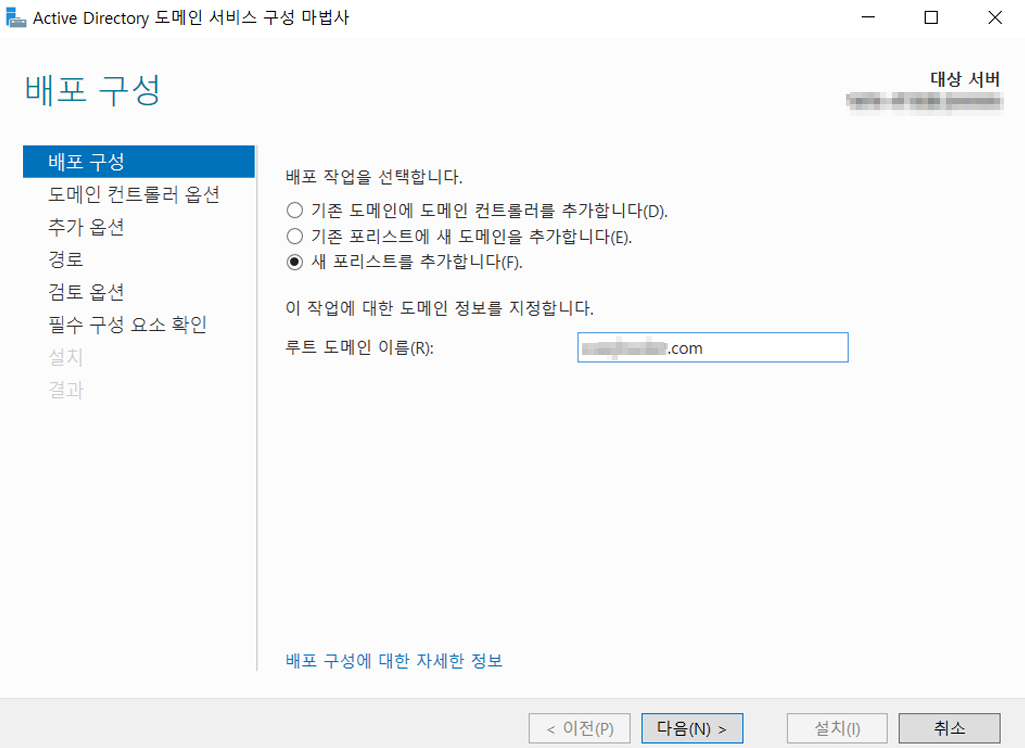

2. 디렉터리 서비스 복구 모드 비밀번호(DSRM=> Directory Services Restore Mode) 설정하기
도메인 컨트롤러로 승격이 완료되면 자동으로 서버가 재부팅되고, 로그인 화면에 도메인 로그인 항목이 나타나게 된다.
4. 도메인 사용자 계정 생성하기
도메인 컨트롤러로 승격된 후, ADUC (Active Directory 사용자 및 컴퓨터)를 통해 도메인 사용자 계정을 생성하였다.
계정은 사용자 컨테이너 하위에 생성되며, 그룹 정책 및 보안 설정 적용이 가능하다.
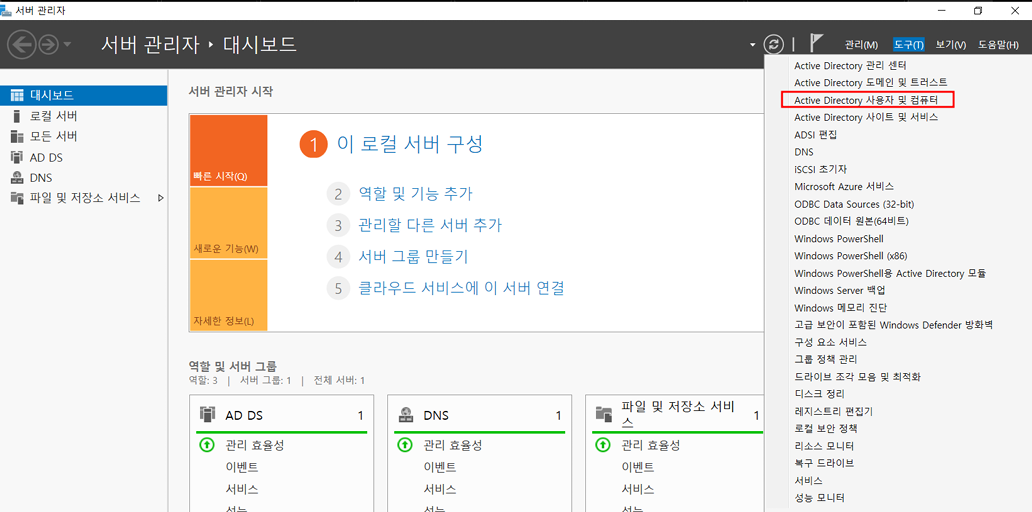








=> 새로 만들기 > 사용자 : 새 사용자 개체를 등록한다.

=> 도메인 사용자 계정으로 성공적으로 로그인되는 것을 확인할 수 있었다.
5. 마무리
Active Directory는 단순한 사용자 관리 툴이 아니라, 조직 내 전체 보안 정책과 리소스 통제의 중심이 되는 핵심 시스템이라는 것을 느낄 수 있었다. 설치 과정은 복잡하지 않지만, 도메인 이름 설정이나 복구 모드 비밀번호 등은 관리하는데 중요한 요소이기 때문에 신중하게 설정해야 된다는 것을 깨달았다.
이번 실습을 통해 AD 도입 초기 단계인 도메인 컨트롤러 구성까지의 흐름을 체계적으로 경험할 수 있었다.
다음 글에서는 도메인 사용자 로그인 & 계정 구조에 대해 다뤄보려고 한다.
다음 글 보러 가기
이 블로그는 불법 해킹 및 악의적인 활동을 지양하며, 그런 행위는 절대 권장하지 않습니다.
모든 실습은 허가된 환경에서만 진행해야 하며, 법적 책임은 사용자 본인에게 있습니다.
'윈도우 서버 구축' 카테고리의 다른 글
| Active Directory 실습 3편 - AD 사용자 및 그룹 관리 + AGDLP 전략 (2) | 2025.05.20 |
|---|---|
| Active Directory 실습 2편 - 도메인 사용자 로그인 및 계정 분리 (2) | 2025.05.20 |
| E-Mail 및 윈도우 배포 서버 구축 실습 (0) | 2025.05.19 |
| Windows 환경에서 DNS 서버 구축 실습 (0) | 2025.05.18 |
| 윈도우 FTP 서버 구축 및 접속 실습 (0) | 2025.05.18 |